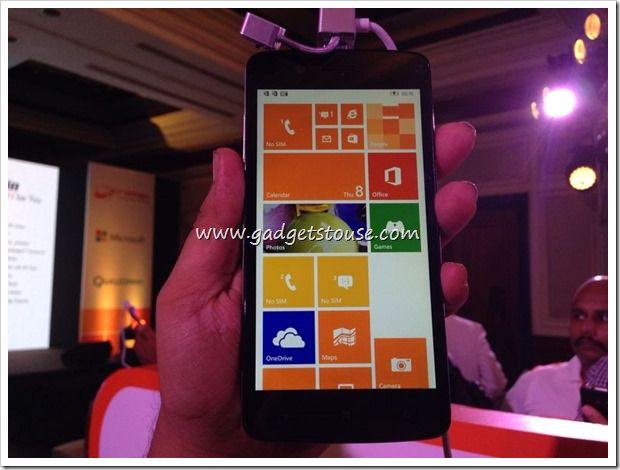Ci siamo trovati tutti in una situazione in cui non volevamo che il nostro MacBook entrasse in modalità di sospensione quando il coperchio è chiuso. Sia a causa di un download in esecuzione, a continuare a riprodurre un brano o un podcast , o forse quando lo colleghi a un monitor esterno. Esistono modi per rimediare a questo problema e in questo articolo ti aiuteremo a evitare che il tuo MacBook dorma con il coperchio chiuso.

Sommario
Se ti stai chiedendo perché il tuo Macbook va in stop quando chiudi il coperchio, ecco una semplice spiegazione. Poiché, quando il coperchio è chiuso non siamo in grado di utilizzare il display, quindi MacBook abilita la modalità di sospensione. La chiusura del display aumenta anche la sua longevità.
Aiuta anche a preservare la batteria quando il tuo MacBook è scollegato e quando il dispositivo viene ricollegato, utilizza la modalità di sospensione per aiutare il tuo dispositivo a ricaricarsi più velocemente.
Prova gratuita amazon prime senza carta di credito
Come impedire a MacBook di dormire quando il coperchio è chiuso
Poiché il MacBook non fornisce un metodo ufficiale per impedire al dispositivo di entrare in modalità di sospensione quando il coperchio è chiuso, dobbiamo ricorrere a metodi non ortodossi e app di terze parti. Questo ci ha aiutato a curare un elenco di cinque modi che ti aiuteranno a impedire al tuo MacBook di dormire con il coperchio chiuso. Esaminiamo ciascuno di essi individualmente.

2. Collegare l'alimentatore nel tuo MacBook per assicurarti che sia in carica.
Nota: Affinché questo metodo funzioni, il tuo MacBook deve rimanere collegato all'alimentatore.
3. Prossimo riprodurre qualsiasi musica o video sul tuo MacBook e chiudere il coperchio .
Il tuo MacBook non dovrebbe entrare in modalità di sospensione e continuare a riprodurre il contenuto sul display esterno. Questo metodo funziona con Intel e con i nuovi MacBook M1 e M2.
Usa Terminal per disabilitare la modalità sospensione su MacBook
Un altro modo per impedire al tuo MacBook di dormire dopo aver chiuso il coperchio è disabilitare la modalità di sospensione utilizzando il terminale su macOS. Questo è un metodo semplice ma potrebbe sembrare avanzato per alcuni utenti, quindi segui attentamente i passaggi seguenti.
creare un film con google foto
1. premi il Tasto Comando + barra spaziatrice contemporaneamente per aprire Ricerca Spotlight .
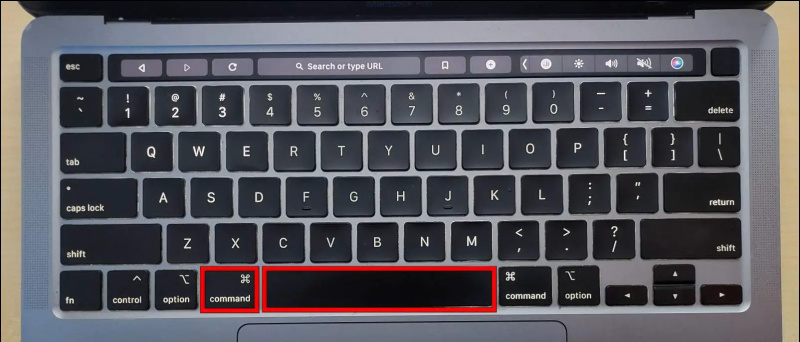
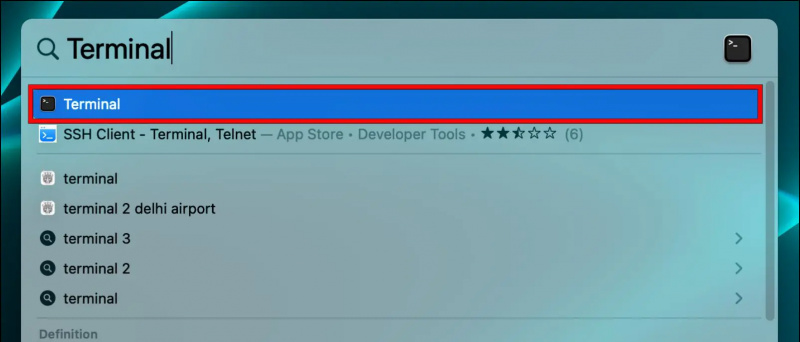
4. Inserisci la tua password di accesso quando richiesto dal terminale e premere Ritorno .
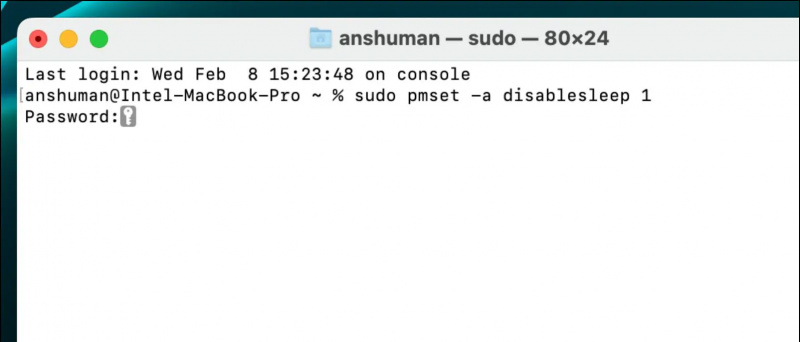
sudo pmset -a disablesleep 0
4. Fare doppio clic su Consenti sospensione del sistema quando il display è chiuso . Assicurati di fare clic su Termina la sessione corrente ogni volta che non vuoi usare il tuo laptop con il coperchio chiuso. Altrimenti scaricherà la durata della batteria. Nota: Questa app potrebbe non essere compatibile con macOS Ventura o MacBook serie M1 e M2 poiché non funzionava sui nostri dispositivi. Se l'anfetamina ti sembra troppo complicata, puoi anche utilizzare l'app Sleepless Pro che ti consente di mantenere attivo il tuo dispositivo con il clic di un pulsante. L'app è gratuita e non è necessario ottenere la versione premium per mantenere attivo il tuo MacBook. Ecco i passaggi per utilizzare questa app. 1. Scarica il Professionista insonne app dal Mac App Store. 2. Una volta scaricato, fare clic sul file Icona Pro insonne nella barra di stato. 2. Aprire Cercatore e vai al Download cartella. Inoltre, leggi: Puoi anche seguirci per notizie tecniche istantanee su Google News o per suggerimenti e trucchi, recensioni di smartphone e gadget, iscriviti beepry.it 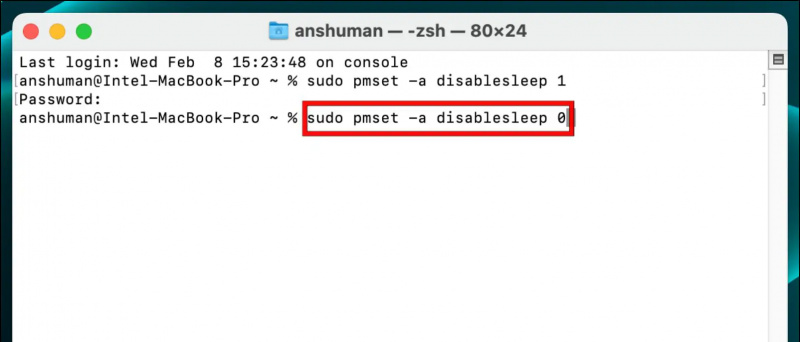 App per anfetamine dal Mac App Store.
App per anfetamine dal Mac App Store.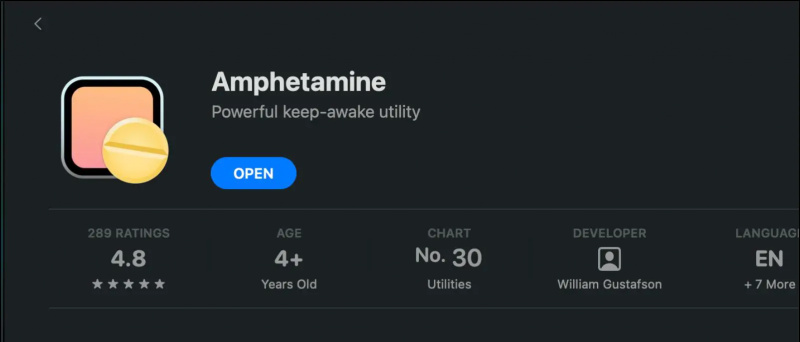
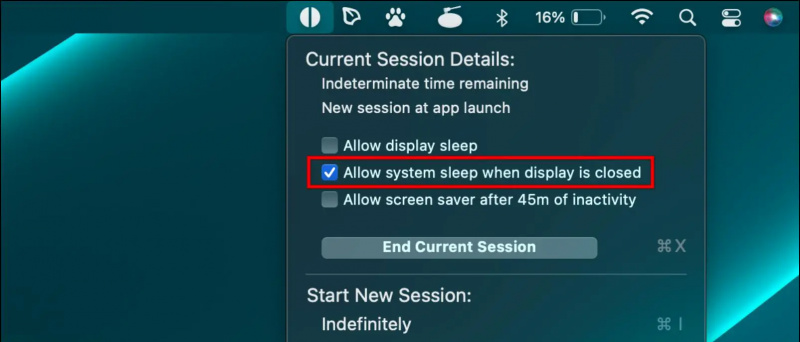
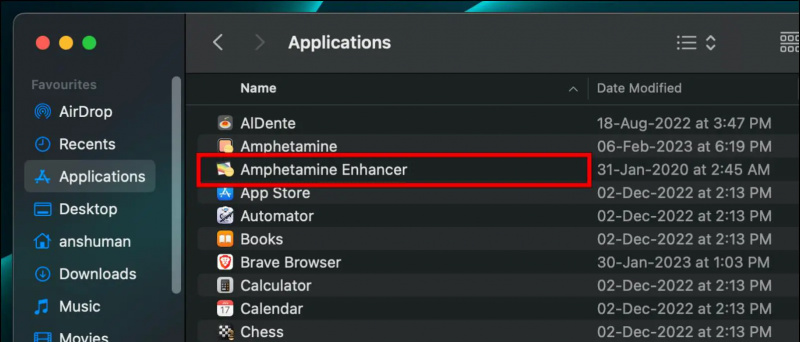
come rimuovo un dispositivo dal mio account google
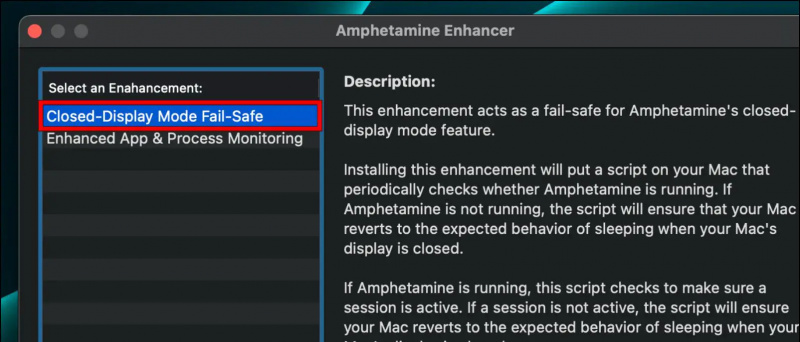
Scarica Sleepless Pro per bloccare la modalità Sleep
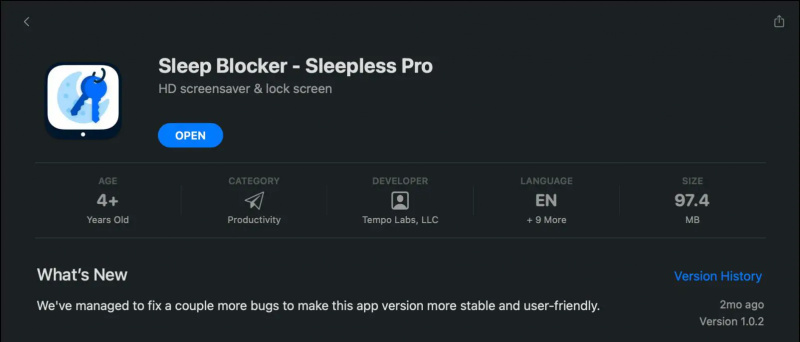
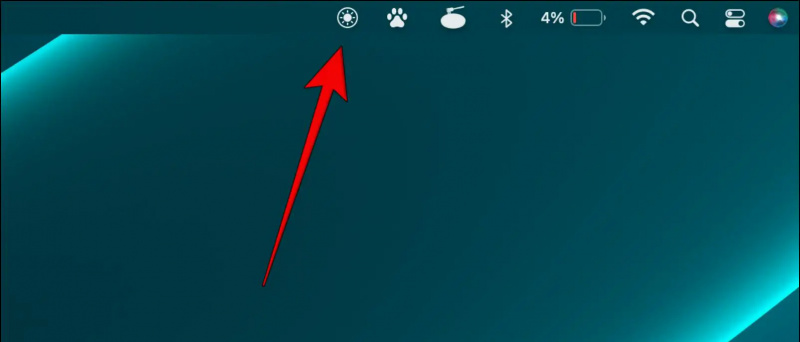 InsomniaX.zip sul tuo MacBook.
InsomniaX.zip sul tuo MacBook.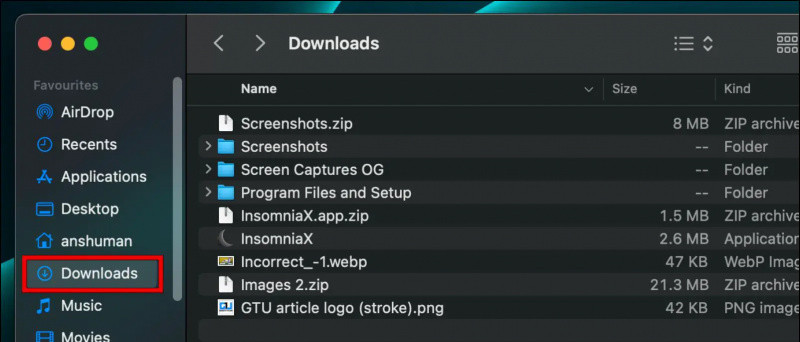
rimuovere un dispositivo da Google Play
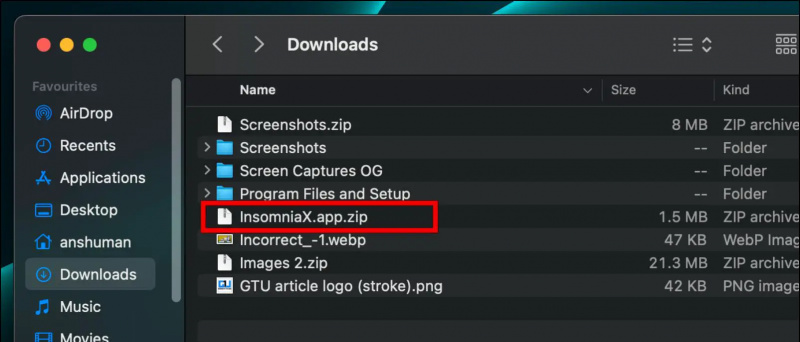
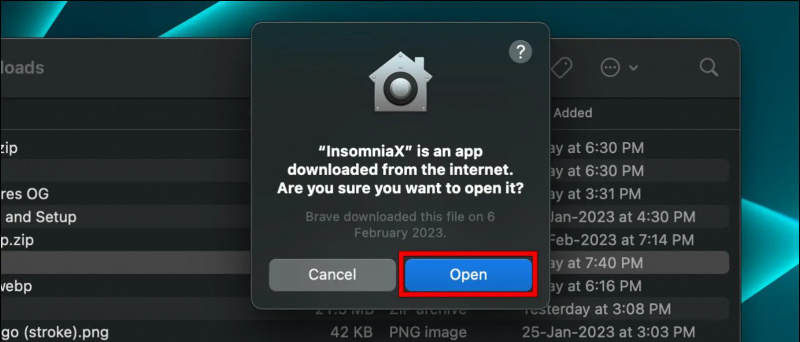
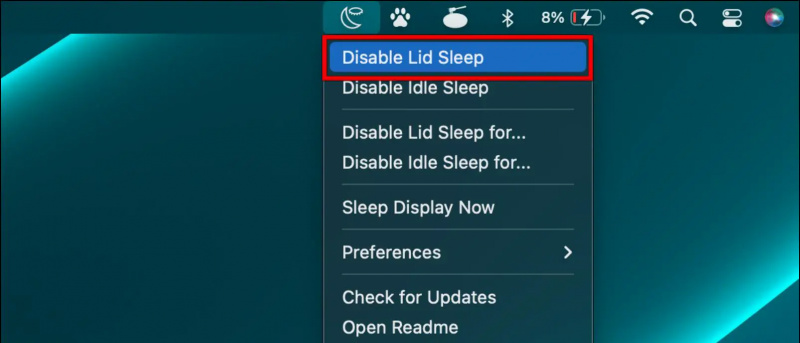
Jain anumano